
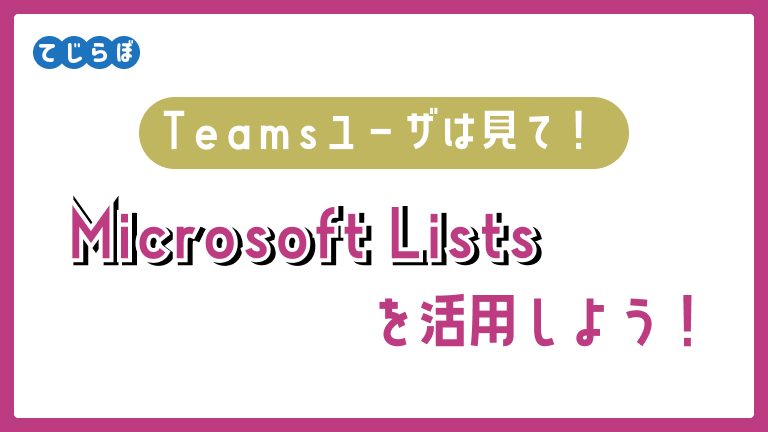
この記事では、Teamsユーザは絶対に覚えてほしいMicrosoftリスト(Sharepointリスト)についてご紹介します。Teamsのタブに埋め込むことで簡単に案件管理や備品管理などのデータベースとしてチームメンバと共有することができます。
 じょじお
じょじおMicrosoftリスト(Sharepointリスト)、是非便利なので使ってみてください!
この記事では、Microsoftリストの概要と、比較されがちなExcelと比較したときのメリットなどについて紹介します。
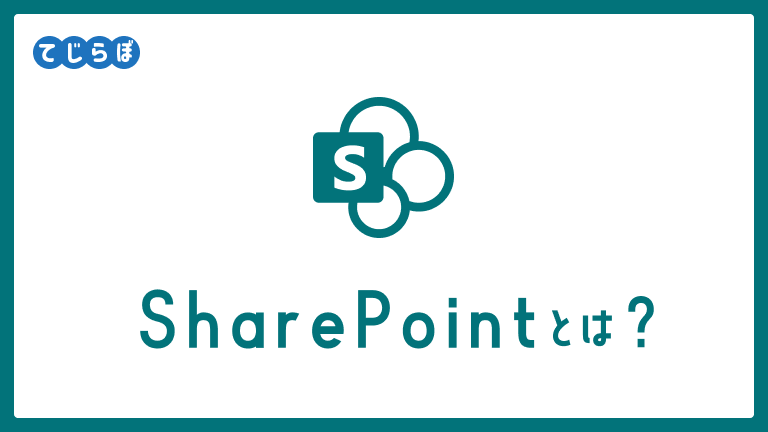
Microsoftリストとは?
行と列で構成される表形式のデータを管理するためのアプリケーションです。Excelと比較されがちですが、実際はMicrosoft Accessに近いです。AccessはクライアントPCでのローカル環境での使用を想定したアプリケーションですが、Microsoftリストはクラウドでデータを管理できます。

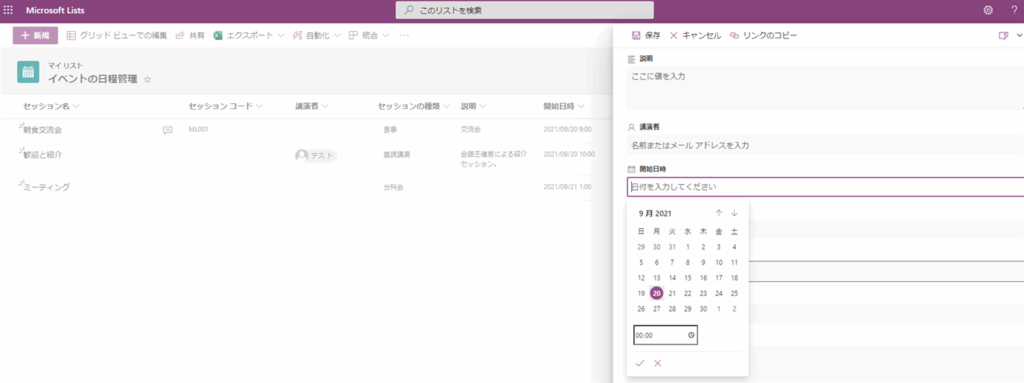
SharepointリストとMicrosoftリストの違いは?(Microsoft Lists)
ネットで情報を集めようとすると、 SharepointリストだったりMicrosoftリストだったり2つの言葉でてきて混乱している方がいらっしゃるかもしれません。Microsoftリストのメリットをお話する前に、この2つの言葉について整理したいと思います。
基本的に、この2つは同じものと思って問題ありません。従来から存在したSharepointリストにモダンなUIが追加され進化したのが後発のMicrosoftリストです。どちらも実体は同じものです。
Sharepointリストとは?
従来からあるSharepointリストは、ブラウザでSharepointサイトにアクセスしてブラウザ上で作成するものでした。
Microsoftリストとは?(Microsoft Lists)
2020年9月にリリースされたMicrosoftリスト(Microsoft Lists)がリリースされました。これはSharepointリストのあたらしいカタチで、 Sharepointリストに Teamsアプリ・デスクトップアプリ・スマホアプリ向けとなる直感的なUIがプラスされたものです。
SharepointリストとMicrosoftリスト(Microsoft Lists)の違いは?
UIが異なるだけで、 Teamsアプリ・デスクトップアプリ・スマホアプリのMicrosoftリストで作成されたリストは、Sharepointリストと実体は同じです。
その証拠にMicrosoftリストアプリで作成したリストは、従来のSharepointリスト管理画面にも表示されて操作ができます。またその逆も同じでSharepointで作成したリストをMicrosoftリストアプリに表示されます。両者で作成できるリストに差はありません。以上のことからMicrosoftリストとSharepointリストは同じものであると思って問題ありません。この記事ではMicrosoftリストという表記で統一します。
 じょじお
じょじおMicrosoftリストの登場により、「Sharepointってなに?」というユーザでも、Sharepointを意識することなく気軽にリストを作成できるようになりました。
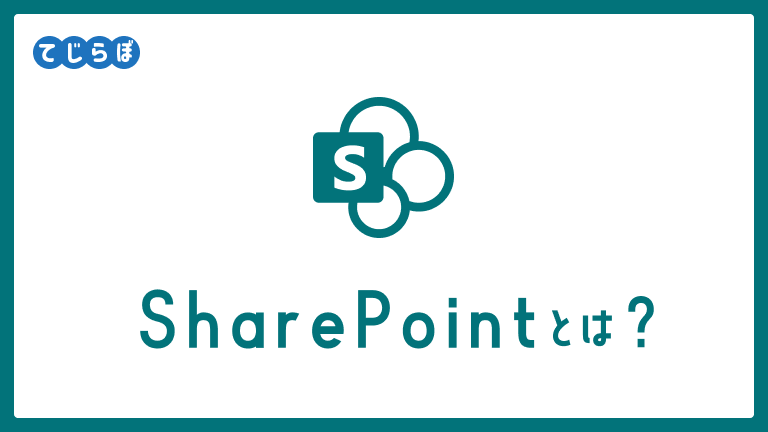
Excelとどう違うの?
Excelは気軽に扱えて便利なイメージがありますが、Power AutomateやBIツールなどと外部ツールと連携したり、集計したり、分析したりをきちんと行おうとすると、事前設計がメチャクチャ大事で知識とそれなりの作業時間が必要です。
その辺を曖昧のままなんとなく作成したExcelファイルでデータを管理していて、あとで困ってExcelに詳しい人に助けを求める・・・(あるいは求められる)なんていう経験が、もしかしたら皆さんにもあるのではないでしょうか。
Excelは色々なことができる素晴らしいツールではあるのですが、かえってその色々なことができる点がチームでのデータ管理を難しくすることも少なくありません。その点、Microsoftリストはデータ管理に特化しているため、誰が作ってもそれなりのデータベースになります。
 じょじお
じょじおExcelと比較を下記にまとめてみました。
ビューのメリット
上のExcelとListの比較表に記載があるようにMicrosoftリストにはビュー機能があります。
ビューとは、データベース用語のひとつで「データの表示の仕方」のことです。データベースの世界ではビューという考え方がありデータとビューが分離していることによって、「データ表示方法をカスタマイズしてもデータの実体に影響を与えることがないから管理しやすいし使いやすいよ」というメリットがあります。
たとえば、A列からZ列まである表があるとします。そして下記のような要件があります。
- 鈴木さんは「A列とZ列だけをよく見る」
- 田中さんは「A列、B列、C列だけをよく見る」
この時に、ビューの概念があるMicrosoftリスト、ビューの概念がないExcelを比較してみます。
- ビューの概念を持つ『Microsoftリスト』の場合
-
ビューの概念を持つMicrosoftリストでは、元のA列~Z列のデータはいっさい手を加えず保持したまま、
- 鈴木さん用の「A列、Z列だけを表示するビュー」
- 田中さん用の「A列、B列、C列だけを表示するビュー」
という2つのビューを作成して切り替えて表示するという考え方をします。鈴木さん、田中さんは自分が必要な情報だけを表示することができるので、効率的に情報を取得することができます。
ビューの変更・削除は、データの実体には手を加えませんので、データの保護も担保できます。
- ビューの概念を持たない『Excel』の場合
-
一方、ビューの概念を持たないExcelでは、Power Queryなどを使って仕組づくりをしなければなりません。作成しても運用ルールをきちんと設定しておかないと、「列の非表示」を直接データ実体に適用してチームメンバを混乱させてしまう人もでてくるかもしれません。かといってシートの保護などを使ってデータ保護しようとすると、運用しづらくなる弊害がでてきます。
 じょじお
じょじおこのように「データの実体」と「データの見え方」を切り離した方が効率的であることがおわかりいただけたでしょうか?
 ぽこがみさま
ぽこがみさまビューの概念は、閲覧者も管理者もみんなをハッピーにするんだね。
バリデーションのメリット
Microsoftリストにはバリデーション機能が標準であります。バリデーションとはデータの整合性チェックのことで事前に定義したデータ形式以外のデータを入力したときに「間違ってますよー」と教えてくれる機能です。たとえば日付を想定した列に文字を入力しようとするユーザーに対してエラーを表示して入力拒否してくれます。これによりデータの整合性を保つことができます。
Excelでも「データの入力規則」機能で当然できるのですが、Microsoftリストではもっと直観的に手早くできます。
データ管理にMicrosoftリストを使うメリット
MicrosoftリストはTeamsに埋め込んで共有できる。
 じょじお
じょじお特に強力なのは、Teamsに埋め込んでチームメンバとデータ管理を共有したり、データについて会話したり、することができるというところだと思います。
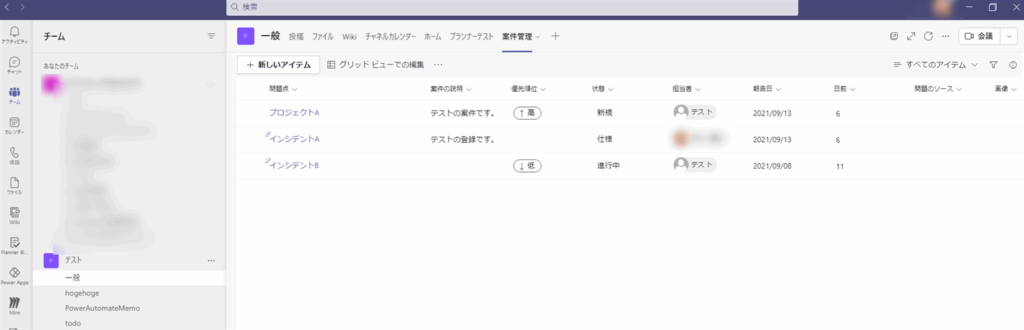
Microsoftリストは テンプレートから簡単に作成できる。
 じょじお
じょじおよく使うリストは、テンプレートがあります。テンプレートを利用すると時間を節約できます。
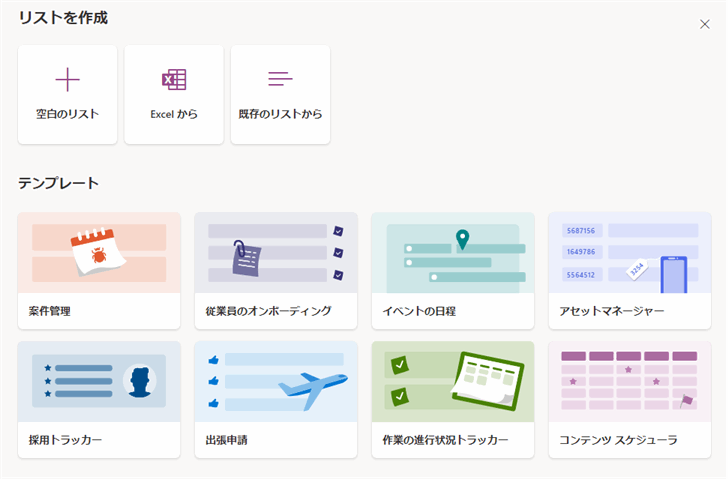
Microsoftリストは予定表ビューが便利!
Microsoftリストのビューにはビューのタイプがいくつかあります。
たとえば、「予定表」ビューは日程管理のためのビューです。日付形式のデータがある場合、このビューに切り替えるだけで図のようなカレンダーのような表示で閲覧することができます。日程を管理するリストを作成した際にはメチャクチャ便利なので是非使ってみてください。
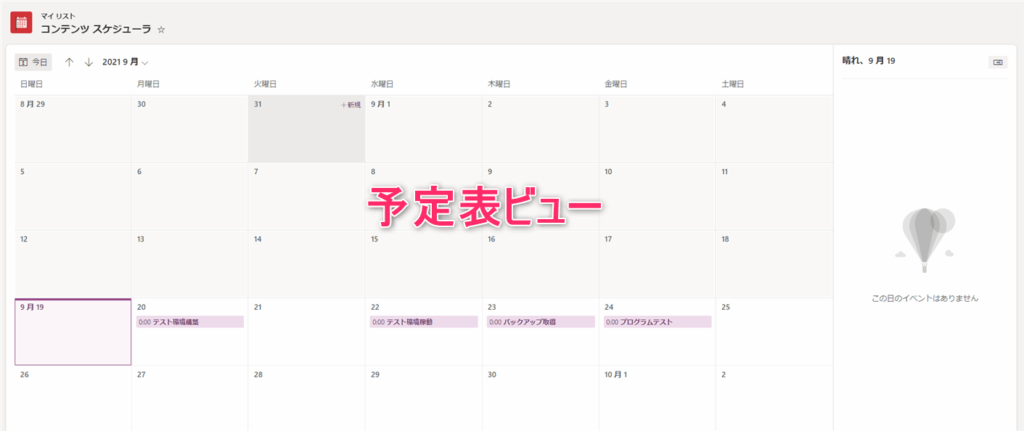
Microsoftリストは豊富なデータ形式を使うことができます。
| 列の種類 | 説明 |
|---|---|
| 1行テキスト | テキスト(改行なし)を格納します。 |
| 複数行テキスト | テキスト(改行可能)格納します。 |
| 場所 | アドレス情報を、国・都道府県・市町村・座標など複数のグループ化された列で管理できます。 |
| 数値 | 数値を格納します。桁区切りや通貨記号を使うことができます。 |
| はい/いいえ | チェックボックス列です。チェックボックスがオンなら「はい」です。 |
| ユーザまたはグループ | Microsoft 365のユーザまたはグループを格納します。 |
| 日付と時刻 | 日付を格納します。カレンダーウィジェットを使うことができます。 |
| 選択肢 | 事前に用意した選択肢の中から用意します。 |
| ハイパーリンク | ハイパーリンクを格納します。クリックするとジャンプできます。 |
| 画像 | 画像を格納します。 |
| 通貨 | 数値を格納します。桁区切りや通貨記号をリストから選択して使うことができます。 |
| 集計値 | 他の列を数式を使って集計できます。【例】[価格列]x[個数列]で総価格をだします。 |
| 外部データ | 外部のデータベース、スプレッドシートを参照した結果を格納します。 |
| タスクの結果 | タスクワークフローを使用するときに使用します。 |
| 管理されたメタデータ | 特定の用語セットからデータを格納します。 |
Microsoftリストでできること
先ほども紹介しましたが、MicrosoftリストはPower Platform(Power Automate・Power Apps)用のコネクタが用意されているます。これらのデータソースにするなら誰でも気軽に使えるし優秀だなーと思います。本格的なデータソースならDataverse(旧CDS)が推奨されていたりするのですが、よっぽど大きなデータ量じゃなければリストで全然いいと思います。
今後Power Platformとリストの連携のアイデアなどもこのブログで紹介していきたいなぁと思っています。
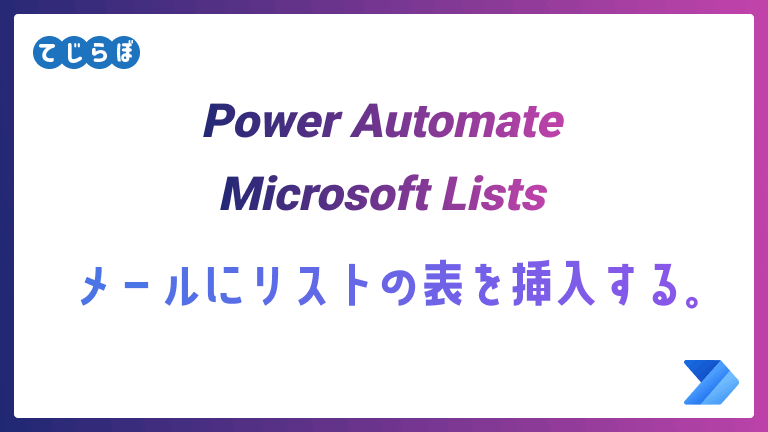
Microsoft Listsでリストを作ってみよう!!
リストを作成する方法については下記の記事で解説しています。ご参考になさってください。
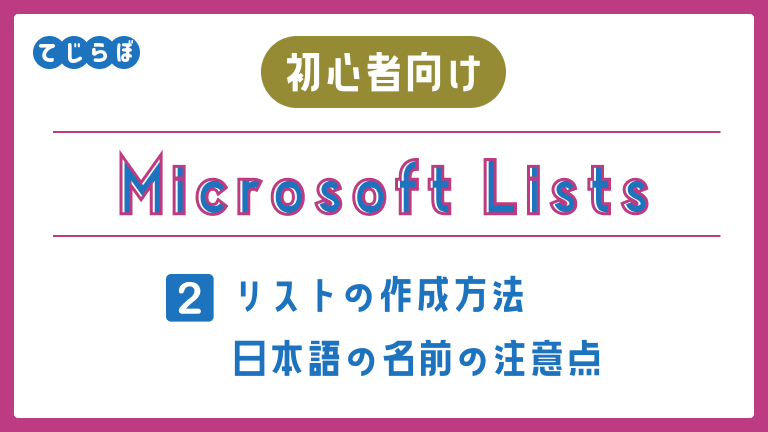
Microsoftリストの制限
一つのリストに登録できるデータ件数は3,000万件です。
Microsoftリストにはいくつかの制限があります。仕様詳細はMicrosoft公式リファレンスをご確認ください。データ件数の多い本格的なデータベースを作成する場合はMicrosoft Dataverse(旧Common Data Service)が推奨されています。
Microsoft DataverseはPower Platform用に最適化されたデータベースです。
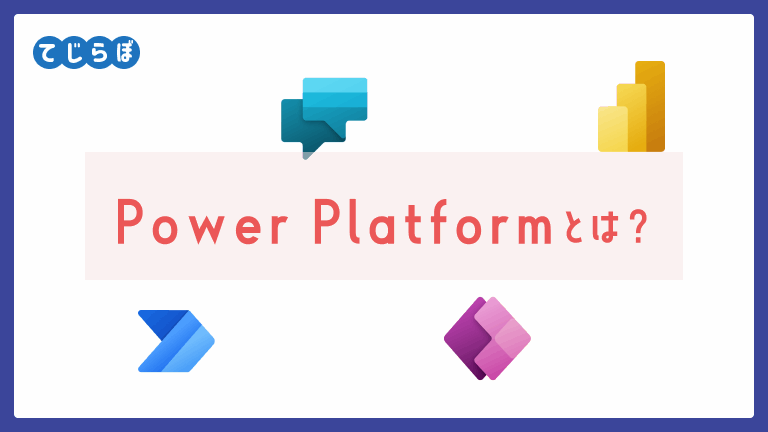
まとめ
 じょじお
じょじお以上、Microsoftリストの概要とメリットについてご紹介しました。
 ぽこがみさま
ぽこがみさまこのブログではPower PlatformやMicrosoft 365などを活用した業務効率化を紹介しています。これらにご興味のある方は是非他の記事もご覧になっていってください!
Microsoftリストのおすすめの参考書籍
 じょじお
じょじおMicrosoftリストとSharepointのおすすめの書籍は断トツで下記の1択です。ですがKindle読み放題にご加入の方はその下の2つの書籍も読んで損はないかと思います。
▲Microsoft Lists(Microsoftリスト)、Sharepoint Lists(Sharepointリスト)・Sharepointサイト・OneDriveなどを徹底的に解説している書籍です。情報量が多く、Microsoft365管理者・一般ユーザ・初心者・中級者以上まで幅広くカバーしているかなと思います。Kindle版はレイアウトがきれいでスマホでも読みやすいです。
▲Microsoft Lists(Microsoftリスト)、Sharepoint Lists(Sharepointリスト)・Sharepointサイト・OneDriveなどを徹底的に解説している書籍です。情報量が多く、Microsoft365管理者・一般ユーザ・初心者・中級者以上まで幅広くカバーしているかなと思います。Kindle版はレイアウトがきれいでスマホでも読みやすいです。
Microsoft リストを読み放題で学ぶ
▼Microsoft リスト関連Kindle(Amazon Kindle Unlimited会員は無料で閲覧できます。)


